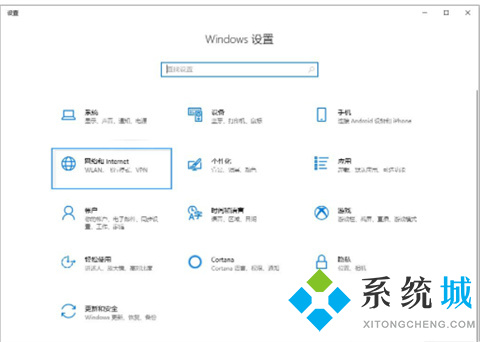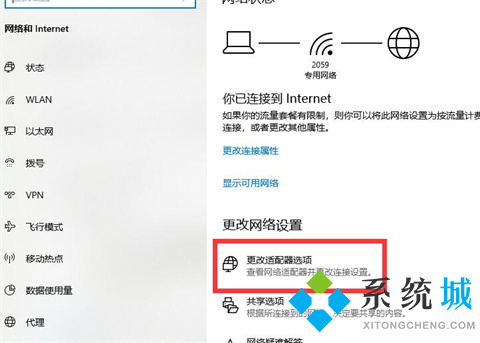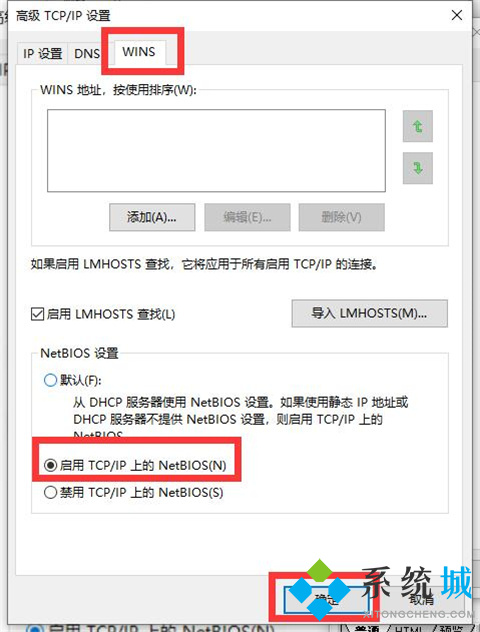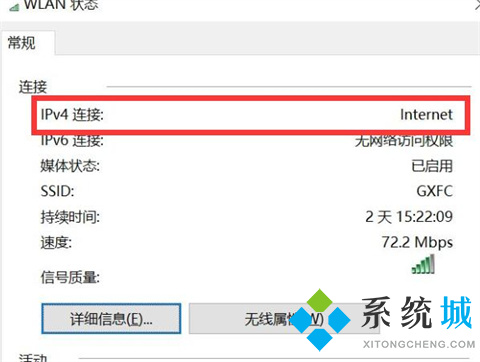为什么电脑连不上wifi网络(电脑连不上wifi网络的原因及解决办法)
时间:2023-03-07 03:16 来源:未知 作者:小孙 点击:载入中...次
当我们遇到电脑上不了网,显示电脑连不上wifi的时候怎么办呢?很多网友在使用电脑的时候经常会遇到电脑连不上wifi网络的情况,最近也有一些用户在问我为什么电脑连不上wifi网络的,不要着急,下文在下就给大家带来了电脑连不上wifi网络的原因及解决方法,一起来看看吧。
工具/原料 系统版本:windows10系统 品牌型号:联想M428
为什么电脑连不上wifi网络方法一:查看WiFi开关有没有开启 1、有的笔记本电脑会有无线网络的硬件开关,如果关闭将其开启即可; 2、当然,笔记本电脑也有控制无线网的快捷键,我们可以查看一下自己电脑上F功能键有没有WiFi图标,或者是飞行模式。我的是F12,按下Fn+F12就可以开启无线网。
方法二:查看网卡驱动以及WiFi服务有没有问题 1、右击计算机图标,选择管理;
2、打开窗口中,选择设备管理器,查看网络适配器有没有黄色图标,有的话就需要重新安装网卡驱动了;
3、如果驱动没有问题,就展开服务和应用程序,点击服务,找到WLAN AutoConfig,然后点击左上方的启动此服务。
方法三:查看网络有没有禁用 1、【win+i】打开设置,点击网络和Internet;
2、点击右侧的更改适配器选项;
3、打开的窗口中,右击使用的WiFi连接,选择启用即可。
方法四:查看是否自动获取IP 1、点击win10【菜单】,然后打开【设置】。
2、在设置界面中找到【网络和internet】。
3、进入之后,找到【更改适配器选项】,然后点击进入。
4、打开窗口以后,鼠标双击【WLAN】打开网络连接界面。
5、打开的WLAN状态界面以后,点击左下角的【属性】进入。
6、然后鼠标双击进入【Internet协议版本4(TCP/IPv4)】。
7、在打开的属性界面中,点击右下角的【高级】并进入。
8、然后在上方标签栏中切换到【WINS】,然后勾选下方的【启用TCP/IP上的NetBIOS】,然后点击【确定】。
9、这时候【ipv4连接】的状态显示【internet】时,就说明网络可以使用了。
总结: 方法一:查看WiFi开关有没有开启 方法二:查看网卡驱动以及WiFi服务有没有问题 方法三:查看网络有没有禁用 方法四:查看是否自动获取IP
(责任编辑:ku987小孩) |